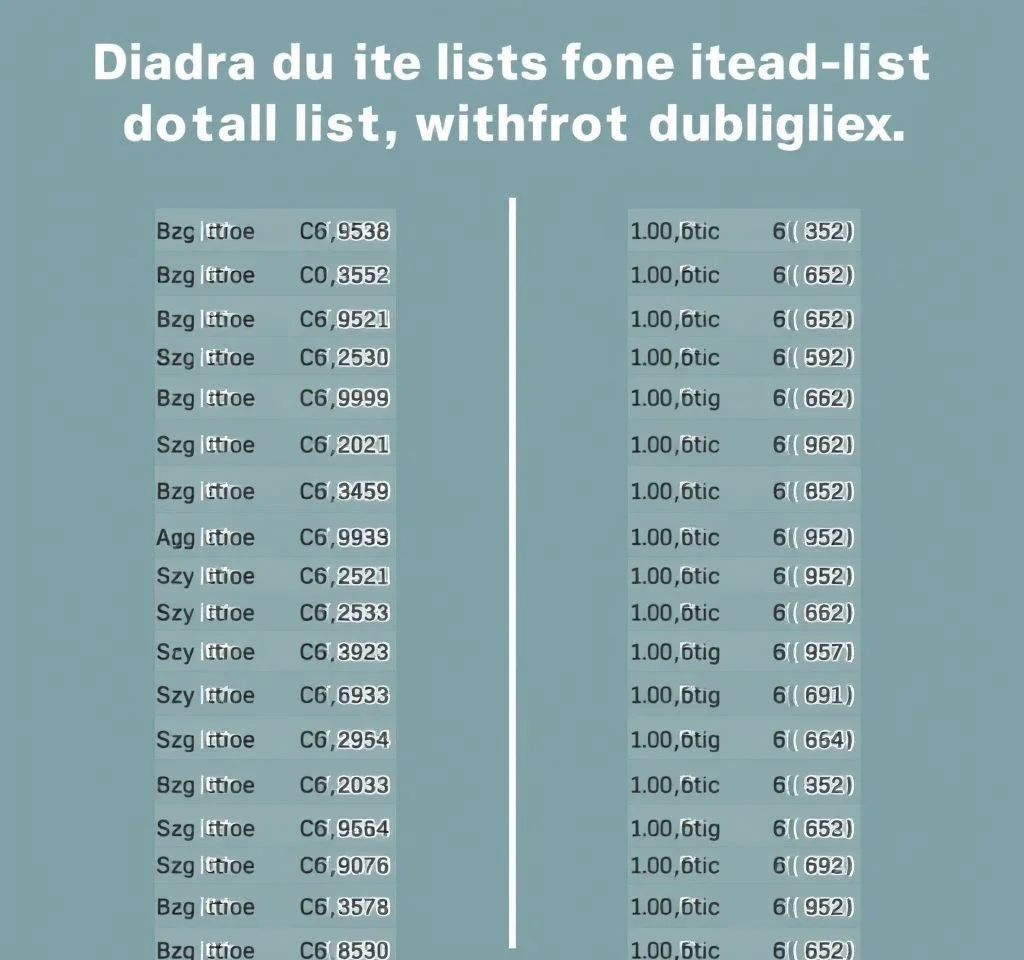
엑셀에서 하나의 데이터 목록을 두 개로 중복 없이 분할하는 작업은 데이터 분석과 관리에서 자주 발생하는 중요한 업무입니다. 특히 대량의 데이터를 다룰 때 수작업으로는 한계가 있고 정확성도 떨어지기 때문에 체계적인 함수 활용법을 익혀두는 것이 필수적입니다. 본 가이드에서는 IFERROR, INDEX, MATCH, ROW, SMALL 함수를 조합하여 효율적으로 데이터를 분할하는 방법과 실무에서 바로 적용할 수 있는 다양한 응용 기법들을 상세히 다루어보겠습니다.
INDEX와 MATCH 함수의 기본 원리와 데이터 추출 메커니즘
INDEX 함수는 지정된 셀 범위에서 행과 열 번호를 기준으로 특정 위치의 값을 가져오는 핵심 함수입니다. MATCH 함수와 결합하면 조건에 맞는 데이터의 위치를 자동으로 찾아 해당 값을 추출할 수 있습니다. 데이터 분할 작업에서 INDEX 함수는 원본 목록에서 조건에 맞는 값들만 선별적으로 가져오는 역할을 담당합니다. 예를 들어 =INDEX(A2:A12,3)는 A2:A12 범위의 3번째 값을 반환합니다. MATCH 함수는 특정 값이 범위 내에서 몇 번째 위치에 있는지 찾아주며, 정확히 일치하는 값을 찾을 때는 세 번째 인수로 0을 사용합니다. 이 두 함수를 조합하면 동적으로 데이터를 찾아 추출하는 강력한 도구가 됩니다. 마이크로소프트 공식 INDEX 함수 가이드에서 더 자세한 활용법을 확인할 수 있습니다.
IFERROR 함수를 활용한 에러 처리와 깔끔한 결과 표시
IFERROR 함수는 수식에서 발생할 수 있는 다양한 오류를 우아하게 처리하는 필수 도구입니다. 데이터 분할 과정에서 #N/A, #DIV/0!, #REF! 등의 오류가 발생했을 때 사용자 정의 메시지나 빈 값으로 대체할 수 있어 결과물의 가독성을 크게 향상시킵니다.
- IFERROR(수식, 오류시_반환값) 형태로 사용하며 첫 번째 인수의 수식에서 오류가 발생하면 두 번째 인수 값을 반환합니다
- #N/A, #VALUE!, #REF!, #DIV/0!, #NUM!, #NAME?, #NULL! 등 모든 유형의 오류를 포착하고 처리할 수 있습니다
- 빈 셀 표시를 위해 “”를 사용하거나 “데이터 없음” 같은 사용자 친화적 메시지로 대체 가능합니다
- 복잡한 배열 수식에서도 안정적으로 작동하여 전체 데이터 분할 프로세스의 신뢰성을 보장합니다
ROW와 SMALL 함수로 구현하는 동적 순서 번호 시스템
ROW 함수는 셀이나 범위의 행 번호를 반환하는 함수로, 데이터 분할에서 순서 번호를 생성하는 핵심 역할을 합니다. ROW(목록1)-ROW($B$3)+1 형태로 사용하면 목록의 각 항목에 대해 1부터 시작하는 연속된 번호를 만들 수 있습니다. SMALL 함수는 배열에서 k번째로 작은 값을 찾아주는 함수로, 조건을 만족하는 데이터의 순서를 정렬하여 차례대로 추출할 때 사용됩니다.
| 함수 | 역할 | 활용 예시 |
|---|---|---|
| ROW | 행 번호 반환 | ROW(A1:A10)은 1부터 10까지의 배열 반환 |
| SMALL | k번째 최솟값 찾기 | SMALL({5,2,8,1},2)는 두 번째로 작은 값인 2를 반환 |
| ROW-ROW 조합 | 상대적 순서 생성 | 특정 범위 내에서 1부터 시작하는 순서 번호 생성 |
| 조건부 SMALL | 필터링된 순서 | 조건을 만족하는 항목만 순서대로 정렬 |
복합 수식 구조 분석과 단계별 이해
데이터 분할의 핵심 수식 =IFERROR(INDEX(목록1,SMALL(IF(ISNA(MATCH(목록1,목록2,0)),ROW(목록1)-ROW($B$3)+1),ROW()-ROW(INDEX(목록1,1,1))+1)),””)은 여러 함수가 중첩된 복잡한 구조를 가지고 있습니다. 이 수식을 이해하기 위해서는 안쪽부터 차례로 분석해야 합니다. 가장 내부의 MATCH 함수는 목록1의 각 항목이 목록2에서 몇 번째에 위치하는지 찾고, 없으면 #N/A 오류를 반환합니다.
ISNA 함수는 이 #N/A 오류를 TRUE/FALSE로 변환하여 조건부 처리를 가능하게 만듭니다. IF 함수는 TRUE인 경우에만 해당 항목의 순서 번호를 반환하고, SMALL 함수가 이 순서 번호들을 작은 순서대로 하나씩 가져와 INDEX 함수가 최종적으로 해당 위치의 값을 추출합니다. 엑셀 배열 수식 완전 가이드에서 복잡한 수식 구조에 대한 심화 학습이 가능합니다.
실무 적용을 위한 고급 팁과 최적화 기법
대용량 데이터를 다룰 때는 수식의 성능 최적화가 중요합니다. 명명된 범위를 사용하면 수식이 더 읽기 쉬워지고 유지보수가 용이해집니다. 예를 들어 목록1 대신 “원본데이터”, 목록2 대신 “추출데이터”와 같은 의미 있는 이름을 사용하는 것이 좋습니다. 또한 Excel 365 사용자라면 FILTER 함수나 UNIQUE 함수 같은 동적 배열 함수를 활용하여 더 간단하고 직관적인 방법으로 데이터 분할을 구현할 수 있습니다.
성능 향상을 위해서는 불필요한 계산을 줄이는 것이 중요합니다. 데이터 범위를 정확히 지정하고, 빈 셀이 많은 경우 COUNTA 함수로 실제 데이터가 있는 범위만 참조하도록 동적으로 조정하는 것이 효과적입니다. 또한 조건부 서식을 활용하여 분할된 데이터를 시각적으로 구분하면 결과 검증이 더 쉬워집니다. 엑셀 동적 배열 함수 활용법에서 최신 기능들을 확인해보세요.
오류 해결과 문제 해결 가이드
데이터 분할 과정에서 자주 발생하는 문제들과 해결 방법을 알아두면 작업 효율성을 크게 높일 수 있습니다. #SPILL! 오류는 동적 배열 결과가 인접 셀에 의해 차단될 때 발생하므로, 결과 영역 주변을 충분히 비워두어야 합니다. #VALUE! 오류는 대부분 데이터 타입 불일치로 발생하므로 텍스트와 숫자가 혼재된 데이터에서는 사전에 데이터 정리가 필요합니다.
수식이 예상대로 작동하지 않을 때는 F9 키를 사용하여 수식의 각 부분을 단계별로 계산해보는 것이 유용합니다. 특히 배열 수식에서는 Ctrl+Shift+Enter를 사용해야 하는 Excel 버전이 있으므로 버전별 차이를 확인해야 합니다. 데이터가 정렬되어 있지 않은 경우 MATCH 함수의 세 번째 인수를 0으로 설정하여 정확한 일치 검색을 수행해야 합니다. 마이크로소프트 엑셀 수식 문제 해결 가이드에서 다양한 오류 상황에 대한 해결책을 찾을 수 있습니다.



